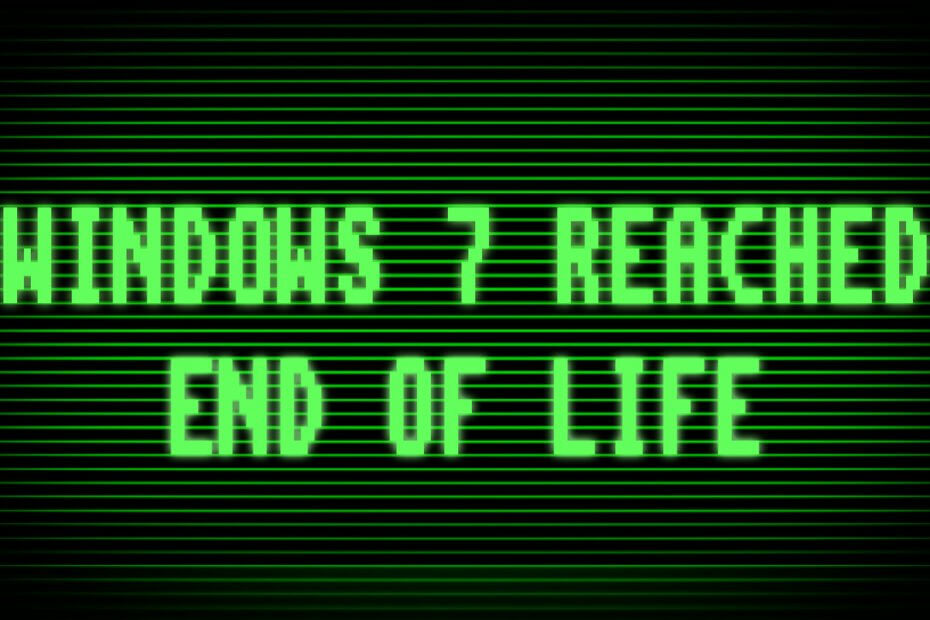10 حلول لتجربتها إذا نسيت كلمة مرور Windows 7
- إن امتلاك كلمة مرور قوية يجعل جهازك أكثر أمانًا ، ولكنه يعني أيضًا أنه من المرجح أن تنساها. لحسن الحظ ، هناك طرق لإعادة تعيين كلمة المرور الخاصة بك على Windows 7.
- يمكن للمستخدمين الذين لديهم قرص إعادة تعيين كلمة مرور Windows 7 إعادة تعيين كلمة المرور الخاصة بهم بسهولة من شاشة تسجيل الدخول.
- هناك طريقة لإعداد كيفية تجاوز تسجيل الدخول ، لذلك في كل مرة تبدأ فيها تشغيل Windows 7 ، لن تحتاج إلى إدخال كلمة المرور الخاصة بك.
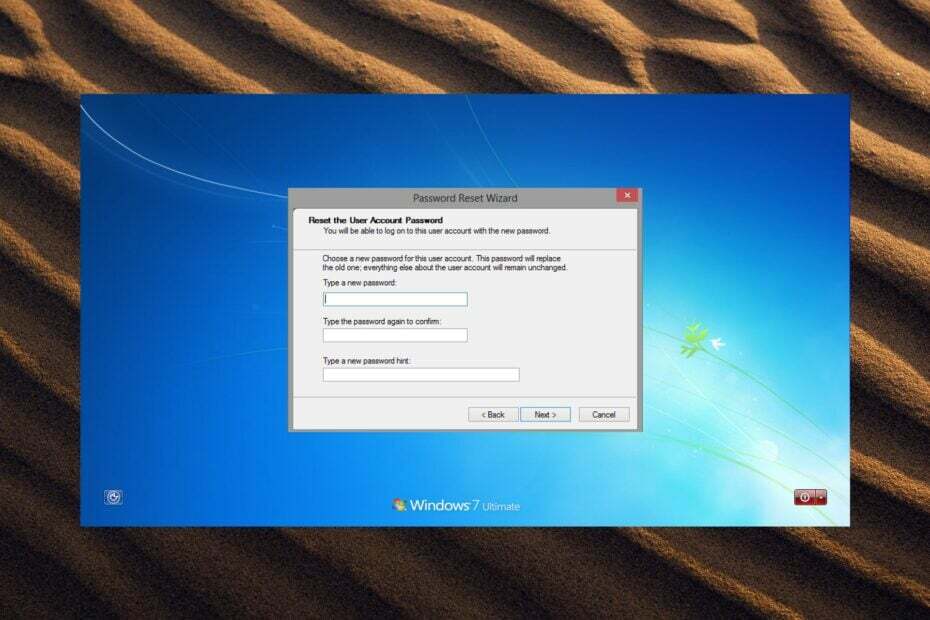
Xالتثبيت عن طريق النقر فوق ملف التنزيل
- قم بتنزيل Restoro PC Repair Tool التي تأتي مع التقنيات الحاصلة على براءة اختراع (براءة اختراع متاحة هنا).
- انقر ابدأ المسح للعثور على مشكلات Windows التي قد تتسبب في حدوث مشكلات بجهاز الكمبيوتر.
- انقر إصلاح الكل لإصلاح المشكلات التي تؤثر على أمان الكمبيوتر وأدائه.
- تم تنزيل Restoro بواسطة 0 القراء هذا الشهر.
يمكن أن يكون تذكر كلمات المرور أمرًا شاقًا ويسهل نسيانه أحيانًا. يوصى دائمًا باستخدام كلمة مرور قوية لأنها الأكثر أمانًا ولكنها أيضًا الأكثر صعوبة في التذكر. هناك طرق لإعادة تعيين كلمة مرور Windows 7 إذا نسيتها ، فاستمر في القراءة للعثور على الحل.
هل يمكنك فتح جهاز كمبيوتر إذا نسيت كلمة المرور؟
من الممكن فتح جهاز كمبيوتر بدون كلمة مرور ، ومع ذلك ، قد تتطلب بعض الطرق من المستخدم إعادة تعيين جهاز الكمبيوتر بالكامل ، مما يؤدي إلى فقد المستندات والصور والبيانات والمزيد. هناك طرق للوصول إلى جهاز الكمبيوتر الخاص بك إذا نسيت كلمة المرور دون حذف البيانات ، فاستمر في القراءة لمعرفة ذلك.
أين يخزن Windows 7 كلمات المرور؟
يتم تخزين كلمات المرور في ملف قاعدة بيانات Security Account Manager (SAM) على Windows 7. تستخدم كلمات المرور المخزنة تنسيق تجزئة أحادي الاتجاه ولا يمكن الوصول إليها من قبل المستخدمين غير الإداريين.
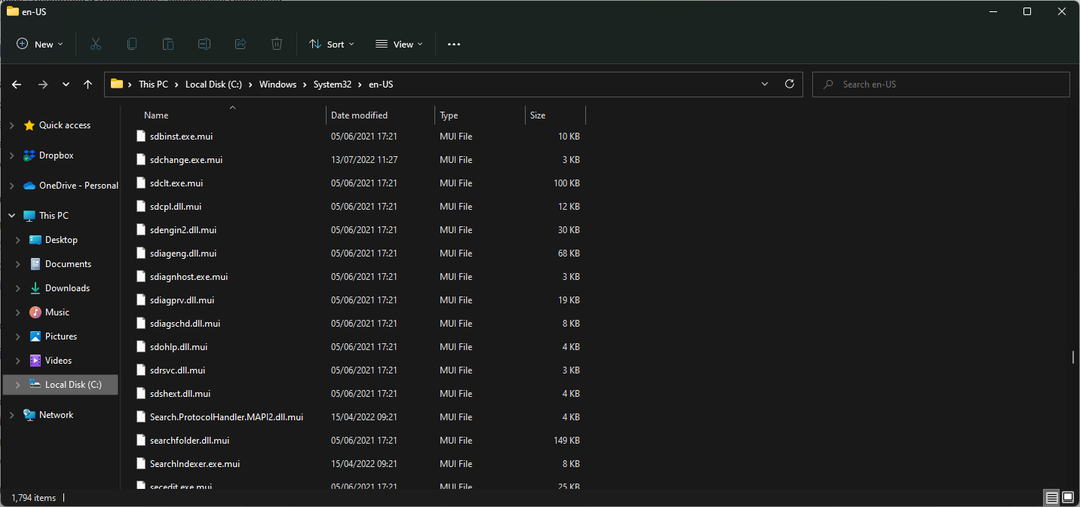
كيف يمكنني إعادة تعيين كلمة مرور Windows 7 الخاصة بي دون تسجيل الدخول؟
1. عبر تلميح كلمة المرور
قد يبدو هذا واضحًا ، لكن قضاء بعض الوقت في تخمين كلمة المرور الخاصة بك قد يؤدي إلى الحيلة. بعد إدخال تسجيل الدخول الخاص بك بشكل غير صحيح ، ستظهر الرسالة المنبثقة: اسم المستخدم أو كلمة المرور غير صحيحة. انقر فوق "موافق" للكشف عن تلميح كلمة المرور الخاصة بك إذا قمت بتعيين واحد.
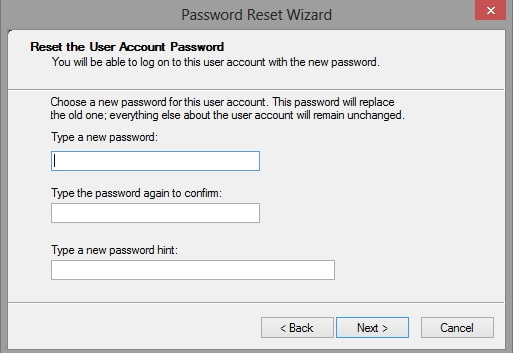
إذا لم يرن تلميح كلمة المرور أي أجراس ، فتابع إلى الخطوة التالية لإعادة تعيين كلمة مرور Windows 7.
2. عبر برنامج استعادة كلمة المرور من جهة خارجية
- الشراء والتنزيل ممتاز استعادة كلمة السر برمجة.
- افتح البرنامج على جهاز الكمبيوتر الخاص بك الذي يعمل بنظام Windows.
- استخدم وسائط قابلة للتمهيد تم إنشاؤها داخل أداة Stellar.
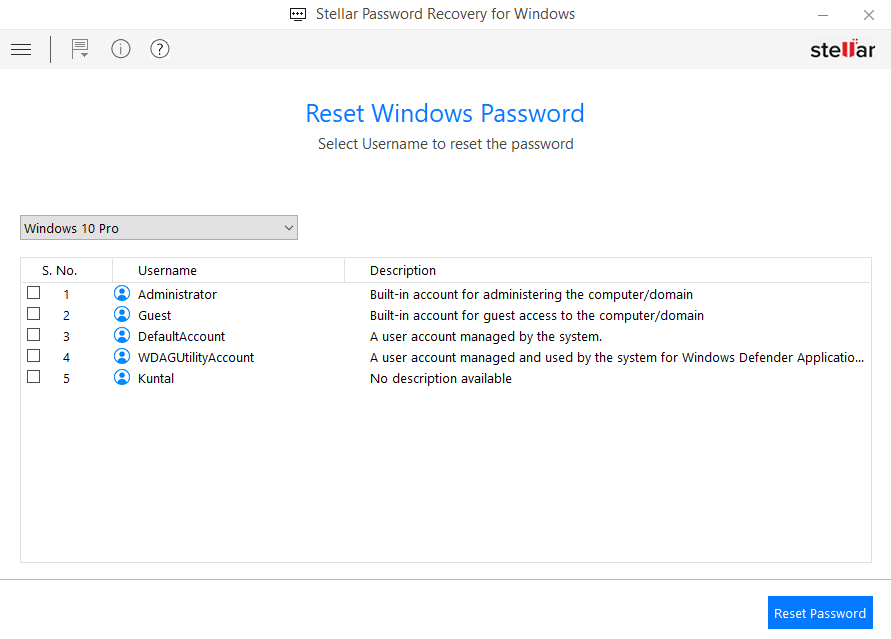
- اختر حسابك وانقر فوق إعادة تعيين كلمة المرور زر.

- انتظر حتى يتم تغيير كلمة المرور وانقر فوق اعادة التشغيل لانهاء.
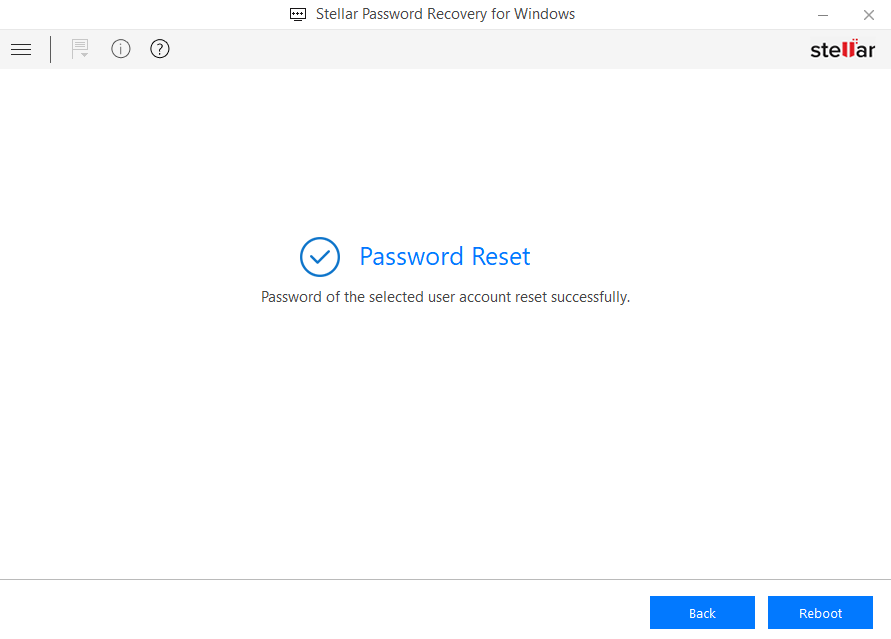
Stellar Password Recovery هي أداة لاستعادة كلمة المرور تم تطويرها لإعادة تعيين كلمات مرور المسؤول أو المستخدم على أنظمة التشغيل Windows 7 و 8 و 8.1 و 10.
ستساعدك هذه الطريقة المناسبة في استعادة أي كلمة مرور لتسجيل الدخول باستخدام محرك الوسائط القابل للتمهيد. لذلك ، لديك دعم لكل من أنظمة BIOS و UEFI لإعادة تعيين كلمة المرور الخاصة بك دون تسجيل الدخول على جهاز الكمبيوتر الخاص بك.
بالإضافة إلى ذلك ، يأتي هذا الحل بتوافق رائع مع أجهزة Windows أو دعم لغات متعددة أو واجهة مستخدم بسيطة وفعالة للغاية.

ممتاز استعادة كلمة السر
نسيان الخطوات المعقدة لإعادة تعيين كلمة المرور الخاصة بك على Windows 7 ، فهذا البرنامج يقوم بذلك في ثوانٍ.3. استخدم قرص إعادة تعيين كلمة مرور Windows 7
إذا كان لديك الدافع الكافي لإنشاء ملف قرص إعادة تعيين كلمة المرور أو USB عند إعداد Windows 7 لأول مرة ، فأنت محظوظ. إن وجود هذا يجعل إعادة تعيين كلمة مرور Windows 7 أمرًا سهلاً.
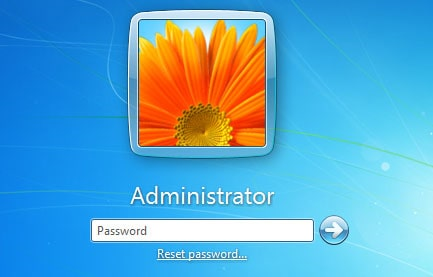
ببساطة اذهب إلى إعادة تعيين كلمات المرور في شاشة تسجيل الدخول وأدخل USB أو القرص وأنشئ كلمة المرور الجديدة. ومع ذلك ، إذا لم يكن لديك قرص إعادة تعيين كلمة مرور Windows 7 أو USB ، فانتقل إلى الخطوة التالية.
4. استخدم حساب المسؤول
إذا كان هناك حساب آخر على Windows 7 الخاص بك بحالة إدارية ، يمكنك استخدام هذا الحساب لتغيير كلمة مرور المستخدمين الآخرين.
نصيحة الخبراء:
برعاية
يصعب معالجة بعض مشكلات الكمبيوتر ، خاصةً عندما يتعلق الأمر بالمستودعات التالفة أو ملفات Windows المفقودة. إذا كنت تواجه مشكلات في إصلاح خطأ ما ، فقد يكون نظامك معطلاً جزئيًا.
نوصي بتثبيت Restoro ، وهي أداة ستقوم بفحص جهازك وتحديد الخطأ.
انقر هنا للتنزيل وبدء الإصلاح.
ببساطة اذهب إلى حسابات المستخدمين في لوحة التحكم ويمكنك تغيير كلمة المرور على أي حساب.
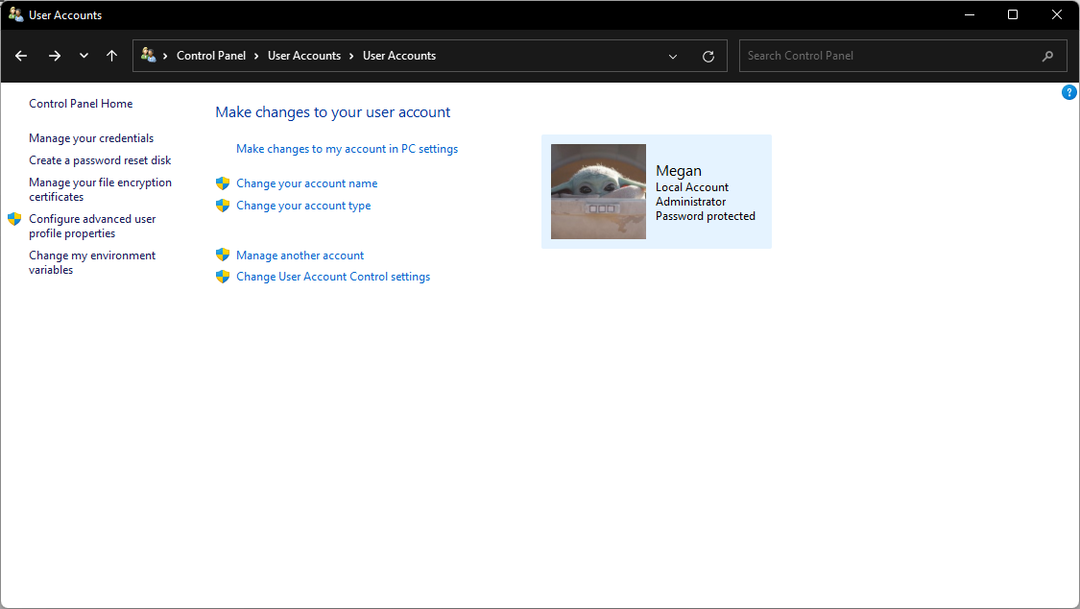
ومع ذلك ، لا يعمل هذا الحل إلا إذا كان هناك حساب آخر على جهاز الكمبيوتر الخاص بك لديه امتيازات المسؤول. إذا كنت المسؤول ولا يمكنك تذكر كلمة مرورك ، فتابع الخطوات أدناه.
5. باستخدام الوضع الآمن
- إعادة تشغيل Windows 7 واضغط مع الاستمرار F8 أثناء التشغيل.
- في ال خيارات التمهيد المتقدمة، يختار الوضع الآمن مع موجه الأوامر و اضغط يدخل.

- أدخل الأمر: مستخدم الانترنت وضرب يدخل لمشاهدة قائمة بجميع المستخدمين على جهاز الكمبيوتر.
- أدخل الأمر: net اسم المستخدم new_password. بديل اسم المستخدملاسم حسابك و كلمة المرور الجديدة لكلمة مرورك الجديدة.

- يغلق موجه الأمر وقم بتسجيل الدخول باستخدام بيانات الاعتماد الجديدة.
- أثناء تشغيل Windows 7 ، اضغط على يحول خمس مرات بمجرد ظهور شاشة تسجيل الدخول.
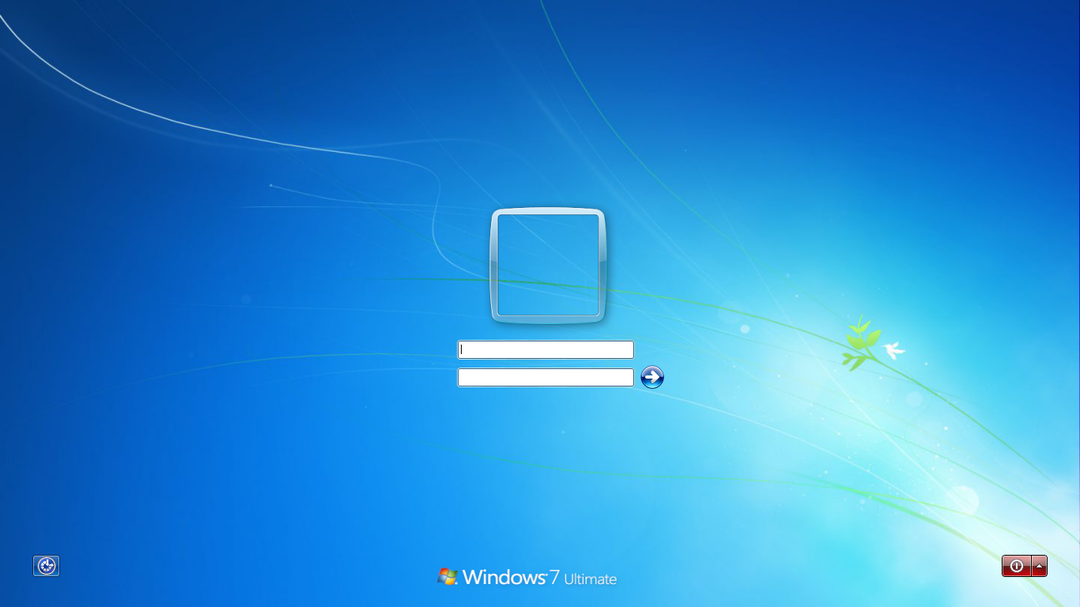
- إذا تم تمكين حساب المسؤول المخفي ، فسيظهر ملف التعريف هنا.
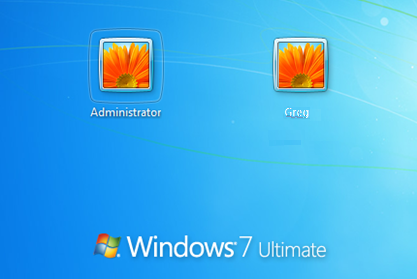
- أدخل حساب المسؤول المخفي وقم بالوصول إلى جهاز الكمبيوتر الخاص بك بدون كلمة مرور.
- حدد ملف هذا الكمبيوتر رمز ، إذن إدارة الكمبيوتر من القائمة المنسدلة.
- يختار المجموعات المحلية والمستخدمون، ثم حدد المستخدمون.
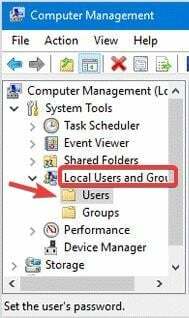
- انقر بزر الماوس الأيمن فوق الحساب الذي نسيت كلمة المرور الخاصة به وانقر فوق ضبط كلمة السر.
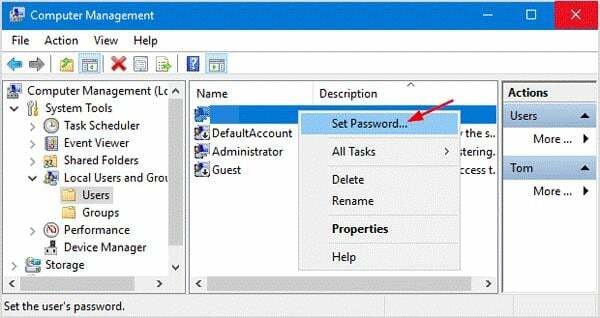
- بعد تعيين كلمة مرور جديدة ، قم بتسجيل الخروج من حساب المسؤول المخفي ثم قم بتسجيل الدخول إلى حسابك باستخدام بيانات الاعتماد الجديدة.
يتضمن Windows 7 حساب مسؤول مخفي مدمج ، ومع ذلك ، ضع في اعتبارك أن هذه الخطوة لن تعمل إلا إذا تم تمكين حساب المسؤول المخفي.
- لماذا أنهى Firefox دعم Windows 7 و 8 و 8.1؟
- ملفات DLL مفقودة في Windows 7؟ 8 طرق لإصلاحه
- قم بتشغيل جهاز الكمبيوتر الخاص بك باستخدام ملف قرص تثبيت Windows 7. مرة واحدة في ثبِّت الويندوز تظهر الشاشة ، اضغط يحول + F10.
- في ال موجه الأمر، اكتب الأوامر أدناه ، ضرب يدخلبعد كل سطر. إذا لم تقم بتثبيت Windows 7 في محرك الأقراص C ، فاستبدل ج مع الموقع حيث تم تثبيت Windows 7.
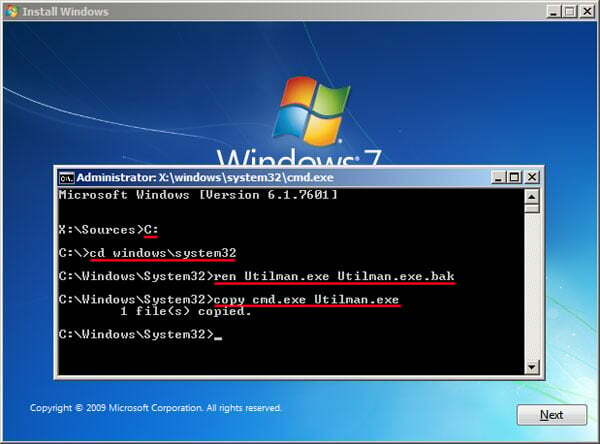
ج:windows \ system32ren Utilman.exe Utilman.exe.bakانسخ cmd.exe Utilman.exe
- يغلق موجه الأمر وانقر نعمفي ال ثبِّت الويندوز يظهر فجأة.
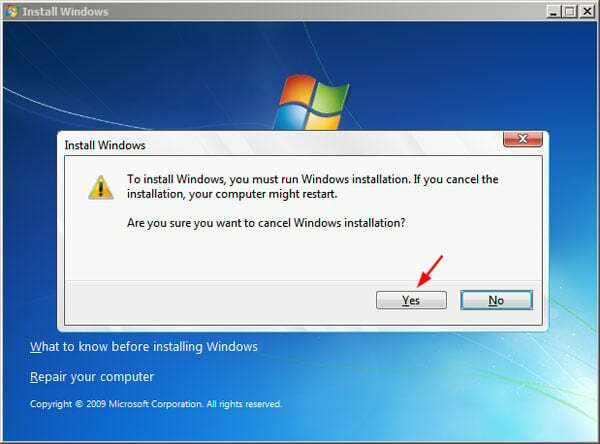
- اسمح لـ Windows 7 بالتمهيد بشكل طبيعي ثم انقر فوق سهولة الوصول في شاشة تسجيل الدخول.
- في ال موجه الأمر نوع النافذة net اسم المستخدم new_password. يستبدل اسم المستخدم باسم حسابك و كلمة المرور الجديدة بكلمة مرورك الجديدة.

تذكر تغيير ملف utilman.exe مرة أخرى إلى شكله الأصلي بعد تسجيل الدخول.
8. ضبط sethc.exe
- قم بتشغيل Windows 7 ، أثناء تشغيله ، اضغط مع الاستمرار على زر الطاقة لفرض إيقاف تشغيل الكمبيوتر.
- أعد تشغيل الكمبيوتر للكشف عن شاشة استرداد أخطاء Windows. انقر بدء إصلاح بدء التشغيل (موصى به).
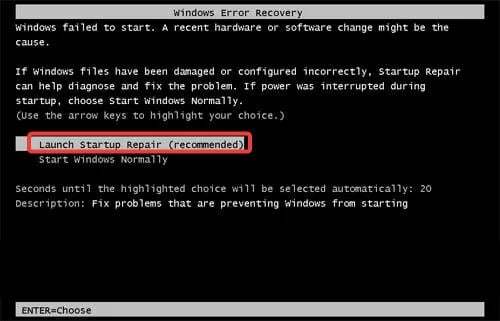
- انقر يلغي عندما يطلب استعادة جهاز الكمبيوتر. اسمح لعملية التحليل أن تأخذ مجراها.
- في مربع الحوار ، انقر فوق عرض تفاصيل المشكلة وانتقل إلى الجزء السفلي من التقرير. انقر فوق الارتباط الأخير الذي يبدأ بـ س: \ windows \ system32 \.
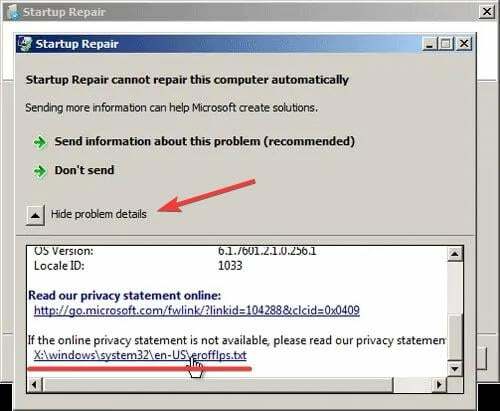
- ستظهر المفكرة مع بيان الخصوصية عبر الإنترنت. يختار ملف ثم انقر فوق يفتح.
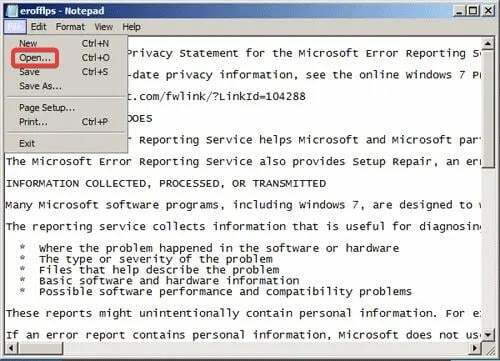
- بجوار ملفات من نوع، اضبطه علىكل الملفات. تحت النظام 32 المجلد ، حدد موقع وحدد سيثكوإعادة تسميته إلى أي شيء.
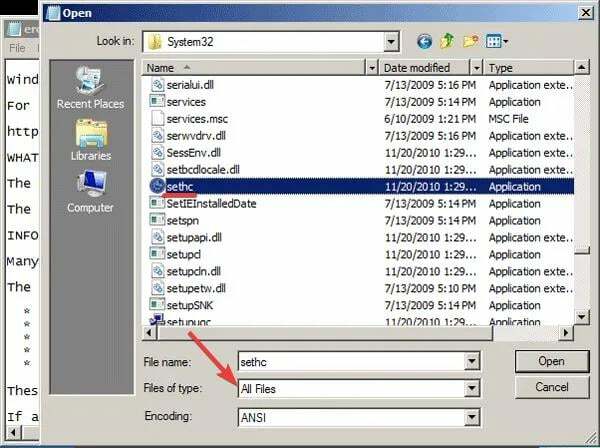
- لا يزال في النظام 32 المجلد ، حدد موقع وحدد cmd.exe وأعد تسميته إلى sethc.exe.
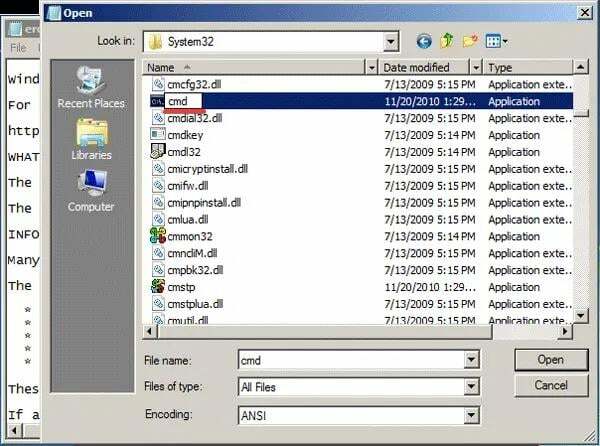
- أغلق كل مربعات الحوار و إعادة تشغيل ويندوز 7. أثناء تشغيل الكمبيوتر أثناء الضغط يحول خمس مرات.
- ال موجه الأمر سيظهر في شاشة تسجيل الدخول ، اكتب net اسم المستخدم new_password. يستبدل اسم المستخدم باسم حسابك و كلمة المرور الجديدة بكلمة مرورك الجديدة.
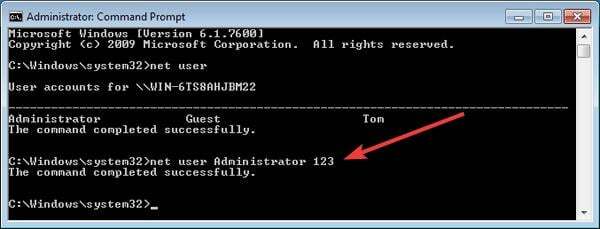
- يغلق موجه الأمر وقم بتسجيل الدخول باستخدام بيانات الاعتماد الجديدة.
استخدم هذه الطريقة إذا لم يكن لديك قرص تثبيت Windows 7 أو إذا كان جهاز الكمبيوتر الخاص بك لا يدعم تمهيد USB.
9. إعادة التعيين باستخدام استعادة النظام
- أعد تشغيل Windows 7 واضغط مع الاستمرار F8.
- في ال خيارات التمهيد المتقدمة، يختار الوضع الآمن مع موجه الأوامر و اضغط يدخل.

- أدخل الأمر: استعادة القرص المضغوط واضغط على Enter ثم اكتب الأمر: rstrui.exe و اضغط يدخل.

- في ال استعادة النظام المنبثقة ، انقر فوق التالي.
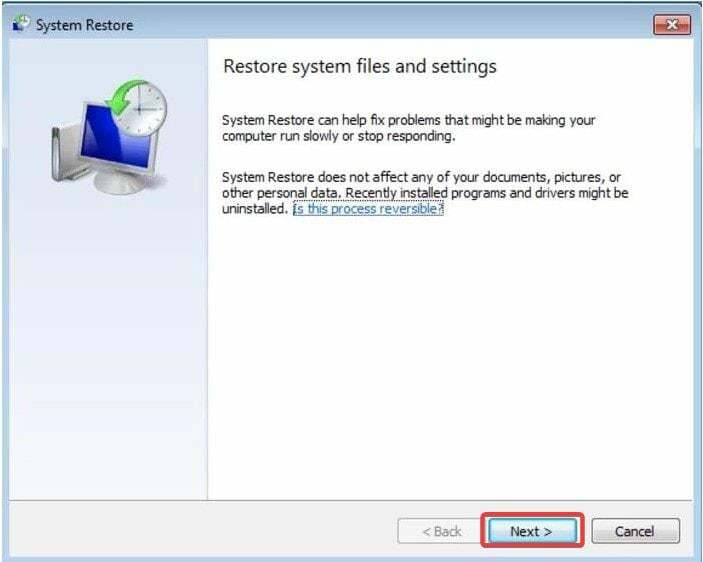
- اختر نقطة استعادة ثم انقر فوق التالي، ثم نعم للتأكيد.
لا تؤثر ميزة "استعادة النظام" على المستندات أو الصور أو البيانات الأخرى ، ومع ذلك ، قد تقوم بإلغاء تثبيت التطبيقات المثبتة مؤخرًا.
10. إعادة التعيين إلى إعدادات المصنع
هذا هو الحل الأخير. إذا لم ينجح أي من الحلول المذكورة أعلاه معك ، فقد لا يكون لديك خيار سوى إعادة تعيين جهاز الكمبيوتر الخاص بك بالكامل. سيؤدي إجراء إعادة ضبط المصنع إلى مسح جميع البيانات من Windows 7 الخاص بك وهذا هو السبب في أن هذا الحل هو سيناريو الحالة الأخيرة.
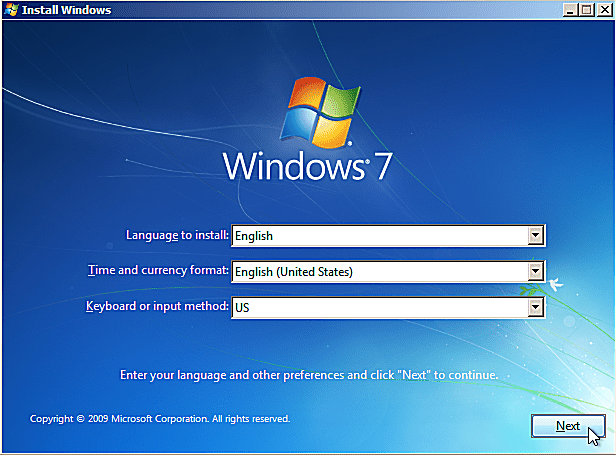
كيف يمكنني تجاوز شاشة تسجيل الدخول على Windows 7؟
- اضغط على شبابيك مفتاح + رعلى لوحة المفاتيح الخاصة بك.
- اكتب هذا الأمر: netplwiz و اضغط يدخل.
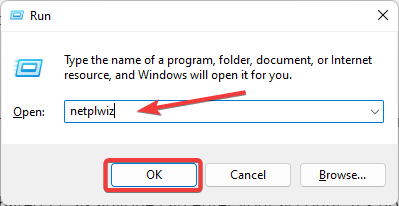
- انقر فوق اسم حسابك.
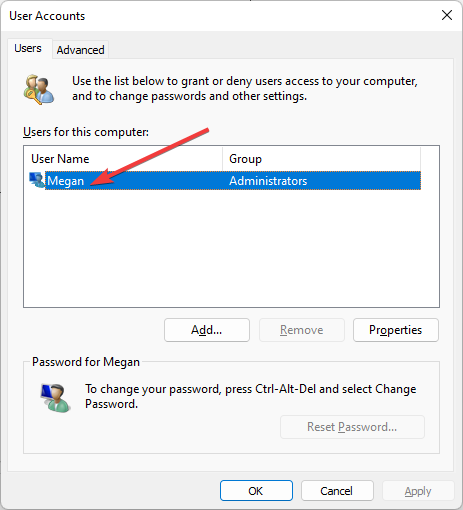
- قم بإلغاء تحديد المربع الذي يتطلب من المستخدمين إدخال كلمة مرور ثم انقر فوق نعم.
- أدخل كلمة المرور الخاصة بك عندما يُطلب منك ذلك وانقر فوق نعم.
سيؤدي تنفيذ هذا الإجراء إلى تجاوز شاشة تسجيل الدخول في كل مرة تبدأ فيها تشغيل Windows 7 الخاص بك وسيسجل دخولك تلقائيًا.
لا يوصى بذلك إذا كنت تستخدم جهاز كمبيوتر مشتركًا حيث يمكن لأي شخص الدخول إلى حسابك. إنه ليس آمنًا بشكل عام ، ولكن لن تقلق أبدًا بشأن حظر دخولك إلى حسابك بسبب نسيان كلمة مرورك.
نأمل أن يساعد أحد الحلول المذكورة أعلاه في توضيح كيفية إعادة تعيين كلمة مرور Windows 7 دون تسجيل الدخول. اذا أنت نسيت كلمة مرورك في Windows 10، لدينا دليل لذلك أيضًا.
أخبرنا في التعليقات بالطريقة التي نجحت معك أو إذا كان لديك اقتراح لحل غير مدرج في هذا الدليل.
هل ما زلت تواجه مشكلات؟ قم بإصلاحها باستخدام هذه الأداة:
برعاية
إذا لم تحل النصائح المذكورة أعلاه مشكلتك ، فقد يواجه جهاز الكمبيوتر الخاص بك مشكلات Windows أعمق. نوصي تنزيل أداة إصلاح الكمبيوتر (مصنفة بدرجة كبيرة على TrustPilot.com) للتعامل معها بسهولة. بعد التثبيت ، ما عليك سوى النقر فوق ملف ابدأ المسح زر ثم اضغط على إصلاح الكل.